《 Samsung 》One UI 3.1.1 提供 Galaxy Z 系列體驗
- CI.Seoa News

- 2021年10月6日
- 讀畢需時 4 分鐘
三星電子最新摺疊智慧型手機 Galaxy Z Fold3 5G 與 Galaxy Z Flip3 5G,皆搭載摺疊機迄今最直覺的 One UI 3.1.1 使用者介面;不僅極致發揮大螢幕與獨特外型的優勢,亦使裝置操作更得心應手。
One UI 3.1.1 即日起同步開放支援 Galaxy Z Fold2 5G、Galaxy Z Flip 5G 與 Galaxy Z Flip。而 2019 年推出的首代 Galaxy Fold,將於新版軟體釋出一週後陸續開放升級。請參考以下內容,了解 One UI 3.1.1 將如何為摺疊手機用戶創造全新體驗。
拖曳&分割
於網路購物時想貨比三家?借助拖曳與分割功能,用戶不須開啟新頁面、頻繁地來回切換兩個視窗。只要將欲查看的網頁連結拖曳至螢幕側緣後放開,用戶即能輕鬆地開啟新視窗、流暢地同時瀏覽兩個頁面。
此功能支援多項應用程式,包括三星網際網路、Samsung Notes、我的檔案、訊息、MS Office、OneNote、OneDrive 等
操作步驟:按住欲開啟的連結>將連結拖放至螢幕側緣(上下左右任選一側),即可開啟新視窗。

多重視窗與流暢的視窗切換
多重視窗功能可依照用戶喜愛的版面配置,在螢幕上同時開啟至多三個應用程式。透過 One UI 3.1.1,用戶能根據自身需求,調整應用程式視窗的高度和寬度。
針對預設不支援此功能的應用程式,操作步驟為:開啟「設定」選單>點選「進階功能」>進入「實驗室」>點選「應用程式皆套用多重視窗」。
若用戶欲將應用程式排版變更為個人喜愛的樣式,則可使用 Natural Switching 功能,讓轉換過程更靈敏與直覺。於 One UI 3.1.1 按住視窗最上方的標題列,視窗變為浮動後,即可輕易拖放應用程式至欲擺放的位置。

旋轉應用程式
摺疊智慧型手機以獨特外型,注入多項產品優勢;用戶不論以垂直或水平模式使用應用程式,均可享受卓越體驗。以往使用僅支援垂直模式操作的應用程式,總令人感到掃興。為此,三星優化 One UI 最新版本,使手機畫面流暢地自由旋轉。
透過最新的「自動旋轉應用程式」功能(Rotate All Apps),所有的應用程式介面均能流暢翻轉。於「實驗室」啟用此功能後,應用程式即可支援垂直或水平模式的螢幕長寬比;即便原始設定不支援旋轉功能的垂直應用程式,亦能旋轉 90 度。
操作步驟:開啟「設定」選單>點選「進階功能」>進入「實驗室」>點選「自動旋轉應用程式」>垂直或固定應用程式方向,或配合手機方向同步旋轉(二擇一)。

設定應用程式介面比例
藉由自訂應用程式長寬比,讓摺疊智慧型手機的 Infinity Flex Display 發揮至淋漓盡致。以往用戶以全螢幕瀏覽好友的社群媒體最新貼文時,會發現應用程式被鎖定長寬比,且兩側黑邊揮之不去。借助最新登場的 One UI 3.1.1,用戶可解鎖應用程式的長寬比,百分百沉浸於照片和影片中。前往「實驗室」啟用此功能,即能充份運用尺寸寬廣的三星摺疊螢幕。
操作步驟:進入「實驗室」>點選「自訂應用程式長寬比」>點選欲自訂長寬比的應用程式>點選其中一項長寬比(四擇一):全螢幕、16:9、4:3、應用程式預設比例。

應用程式分割檢視
使用通訊軟體聊天時,「應用程式分割檢視」能在螢幕左側列出訊息清單、右側呈現選定的對話內容,讓用戶一目了然地掌握更多資訊。而點選對話視窗的上方按鍵,即可展開全螢幕模式。
針對非原生支援應用程式分割檢視的應用程式,用戶可至「實驗室」啟用此功能。例如,某購物應用程式開啟此功能後,將可於左側螢幕呈現產品清單,並於右側螢幕顯示產品的詳細資訊。
操作步驟:進入「實驗室」>點選「應用程式分割檢視」>選擇欲啟用的應用程式。

分割畫面模式面板
One UI 3.1.1 升級後,三星摺疊手機經典的 Flex 模式功能,以更強大之姿現身。
過往未支援 Flex 模式的應用程式,現在可經由「實驗室」啟用此功能。當用戶結束漫長的一天,欲觀賞最喜愛的電視節目、洗滌一身疲憊時,即可透過新版 Flex 模式介面輕鬆播放。
操作步驟:進入「實驗室」>將「應用程式皆套用多重視窗」切換至啟用狀態>點選「分割畫面模式面板」>點選欲套用分割畫面模式面板的應用程式

利用「工具列」釘選常用應用程式
三星深知對在忙碌之餘利用裝置打理大小事的用戶而言,愈簡易的操作愈能事半功倍。
「工具列」旨在提升用戶的工作效率,不需返回主螢幕或瀏覽最近使用的頁面,即能輕鬆於應用程式之間切換。此功能可將應用程式釘選至主螢幕側緣,讓用戶於側螢幕面板快速地開啟常用應用程式。僅需在「實驗室」啟用此功能,即可讓工作更加流暢。
操作步驟:進入「實驗室」>將「釘選常用應用程式」切換至啟用狀態>向左側滑動展開選單>輕觸格狀圖示,查看所有應用程式並進行編輯>輕觸「釘選」,即可將「工具列」釘選至螢幕側邊。

封面螢幕鏡射
One UI 3.1.1. 讓封面與內頁螢幕之間的切換,變得更加無縫與直覺。「封面螢幕鏡射」功能可一致化封面螢幕與內頁螢幕的主螢幕外觀,讓兩個版面配置如出一轍。
操作步驟:前往「設定」選單>點選「主螢幕」>點選「封面螢幕鏡射」
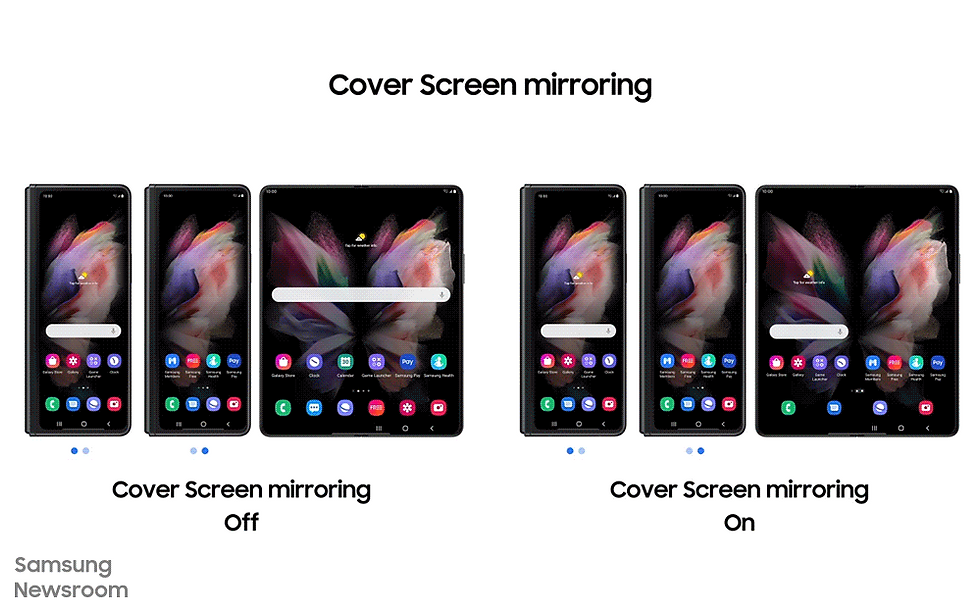
以上內容來自 [ Samsung Newsroom ]

































